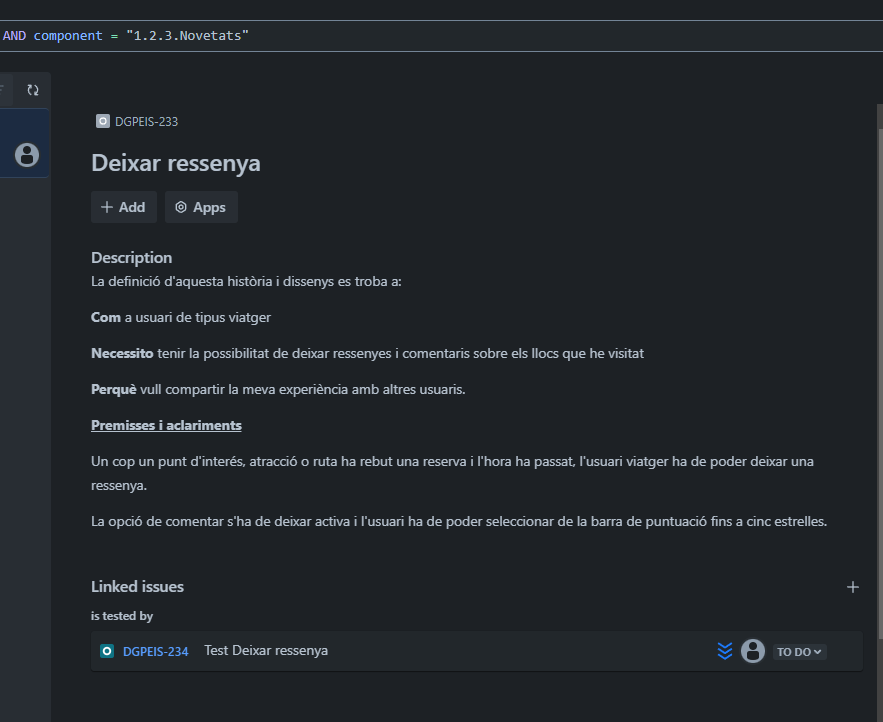Rols amb permisos que poden fer ús de la guia explicativa: Qui pot fer ús de la guia?
| Administrador | Project Leader | Responsable de qualitat | Desenvolupadors | Usuaris | Lectors |
|---|---|---|---|---|---|
| Sí | Sí | No | No | No | No |
A Jira, els Components són etiquetes personalitzades que permeten agrupar tickets per facilitar-ne la classificació i cerca.
Crear un Component
Per crear un nou Component, segueix aquests passos:
Dins del board on es vol crear el component, ves a la pestanya “Components”.
Si no hi ha cap Component creat, apareixerà una pantalla amb l’opció “Create Component”. Fes-hi clic.
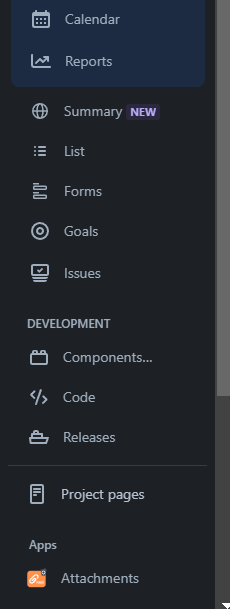
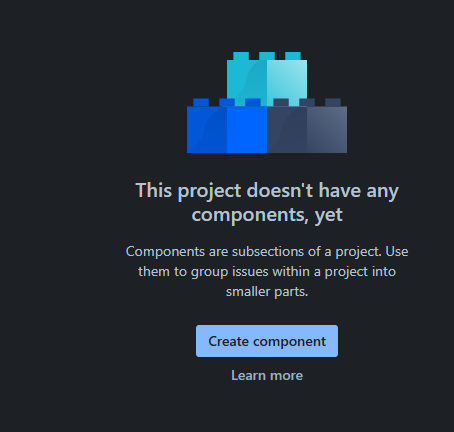
Emplena els camps següents:
- Name: Nom del Component (etiqueta).
- Description (opcional) : Descripció breu del Component.
- Component Lead (opcional) : Responsable del Component.
- Default Assignee (opcional) : Persona assignada per defecte a les tasques d’aquest Component. Pots triar entre:
- Component Lead: Assigna el responsable del Component.
- Project Default: Assigna la persona per defecte del projecte.
- Project Lead: Assigna el responsable del projecte.
- Unassigned: No assigna ningú per defecte.
Un cop emplenats els camps, fes clic a “Save”
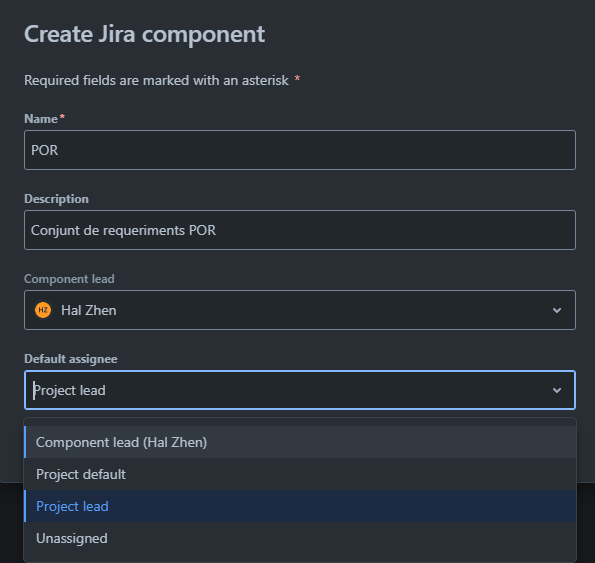
Ús dels Components per replicar una estructura de carpetes i subcarpetes
Per aquells que vulguin conservar l’estructura de carpetes i subcarpetes que prèviament es feia servir a ValueEdge, es proposa aquesta nomenclatura numeral en els noms dels components. Exemple:
1.POR
1.2.Requisits funcionals
1.2.1.Accés aplicació
1.2.2.Menús i capçalera
1.2.3.Novetats
1.2.4.Avisos
1.2.5.Canvi context
1.2.6.POR+
1.2.7.Registre de traces
1.3.Requisits no funcionals
1.4.Restriccions
2.TDJ
…ETC
Si es vol mantenir l’estructura de carpetes i subcarpetes prèviament utilitzada a ValueEdge, es recomana seguir una nomenclatura numeral en els noms dels Components.
Exemple de nomenclatura per Components:
- 1. POR
- 1.2. Requisits funcionals
- 1.2.1. Accés aplicació
- 1.2.2. Menús i capçalera
- 1.2.3. Novetats
- 1.2.4. Avisos
- 1.2.5. Canvi de context
- 1.2.6. POR+
- 1.2.7. Registre de traces
- 1.3. Requisits no funcionals
- 1.4. Restriccions
- 2. TDJ
- …
Per seguir aquesta metodologia, s’han de crear Components a Jira per a cada línia de l’exemple.
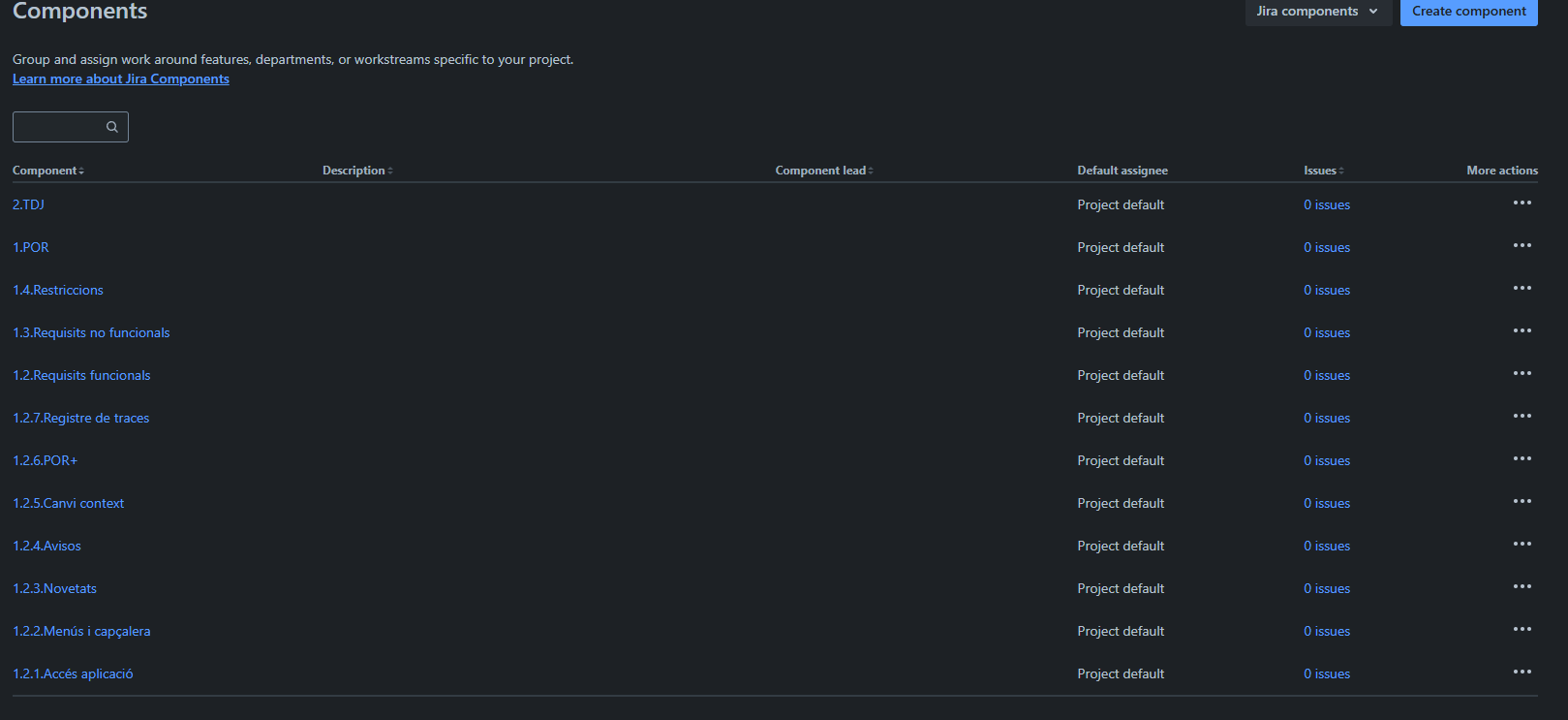
Assignar components a un ticket
Per assignar un Component a un ticket a Jira:
- Obre el ticket que vols editar.
- Busca el camp “Components”.
- Fes clic al desplegable i selecciona el Component corresponent segons el nivell de carpeta / subcarpeta.
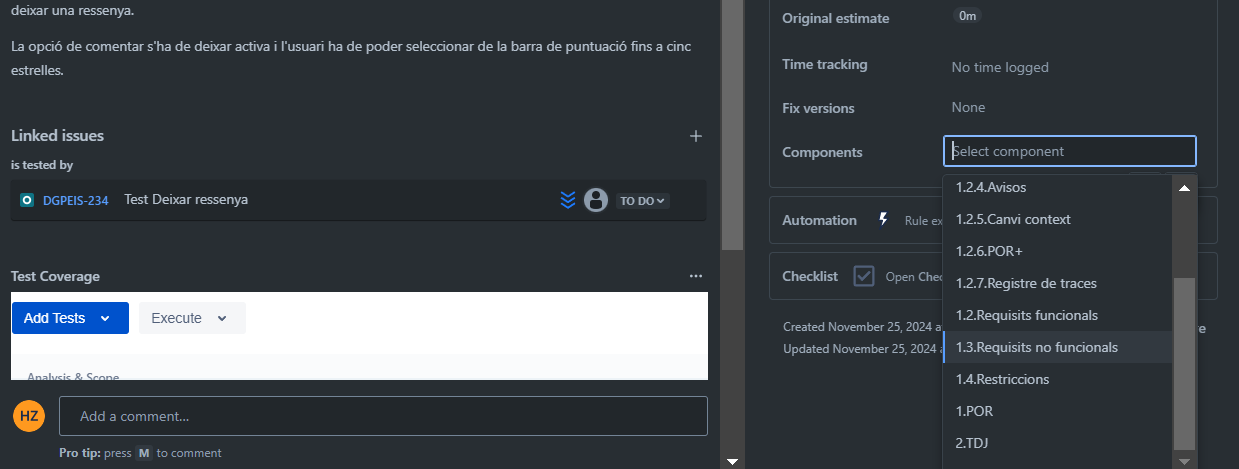
Trobar els tickets assignats a un Component
Per veure tots els tickets associats a un Component concret a Jira:
- Al menú de pestanyes, selecciona la pestanya “Components”.
- A la llista de Components, fes clic a “x issues” del Component que vols inspeccionar.
Per exemple, si vols veure tots els tickets a “2.2.1.Gestió Portal”, fes clic a “1 issue”.
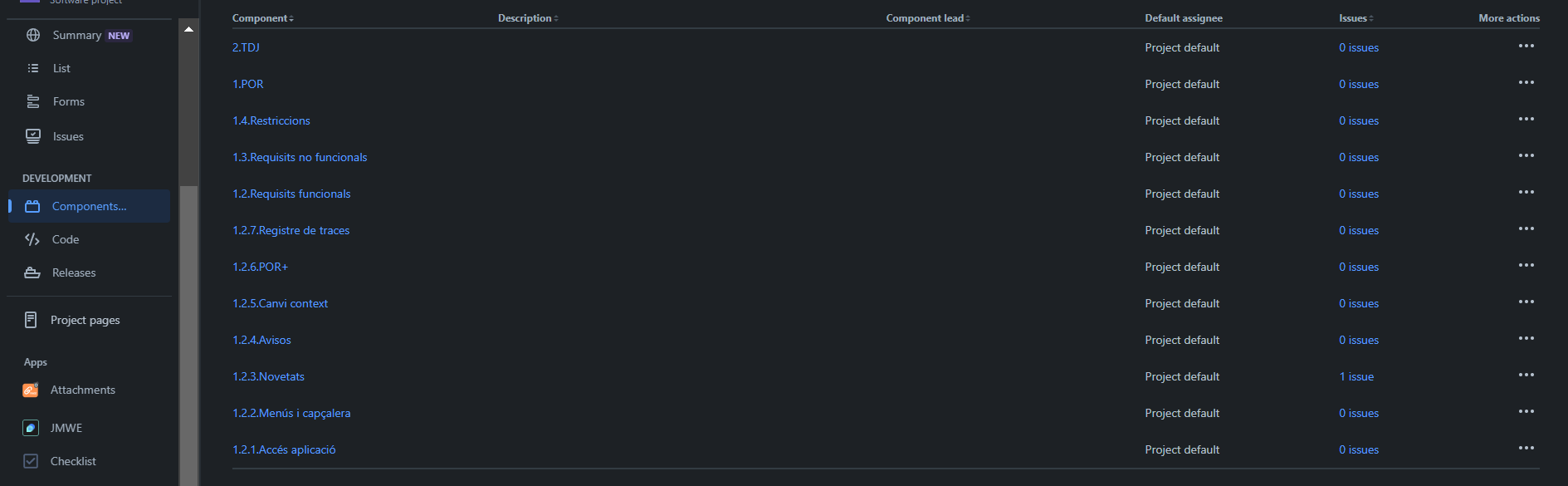
Això et portarà a un llistat amb tots els tickets que tenen aquesta etiqueta assignada.